Diffusion en direct
- Touchez
 (icône Appareil photo).
(icône Appareil photo). -
Sélectionnez le mode [Diffusion en direct] dans [Plus].
-
Touchez
 (icône Paramètres du réseau). Lorsque vous activez la fonction pour la première fois, diverses notes ou informations s’affichent. Confirmez les messages, cochez les cases, puis touchez [OK] pour passer aux étapes suivantes.
(icône Paramètres du réseau). Lorsque vous activez la fonction pour la première fois, diverses notes ou informations s’affichent. Confirmez les messages, cochez les cases, puis touchez [OK] pour passer aux étapes suivantes. - Sélectionnez la méthode de diffusion RTMP pour [Se connecter à].
- [RTMP] : Sélectionnez pour diffuser à l’aide de RTMP. Définissez [URL de diffusion RTMP] et [Code de diffusion RTMP].
- [YouTube™] : Sélectionnez pour diffuser à l’aide de YouTube. Suivez les instructions affichées à l’écran pour régler [Compte YouTube™] et [YouTube™ live event]. Pour créer un nouvel événement, touchez [Créer un nouvel événement].
Astuce
- Vous pouvez partager l’URL de YouTube en direct. Touchez [URL événement], puis suivez les instructions à l’écran. Lorsque vous créez un nouvel événement,
 (icône Partager) apparaît dans la boîte de dialogue des résultats de création de l’événement en direct sur YouTube.
(icône Partager) apparaît dans la boîte de dialogue des résultats de création de l’événement en direct sur YouTube.
- Touchez
 (icône Paramètres du réseau) pour fermer le menu des réglages.
(icône Paramètres du réseau) pour fermer le menu des réglages. - Touchez
 (bouton de diffusion) pour démarrer la diffusion.
(bouton de diffusion) pour démarrer la diffusion.Vous pouvez basculer entre l’appareil photo avant et l’appareil photo principal et changer d’objectif pendant la diffusion.
Pour arrêter la diffusion, touchez
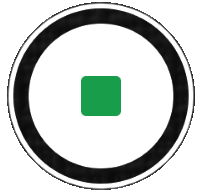 (bouton de diffusion).
(bouton de diffusion).
Présentation du mode [Diffusion en direct]
![Image indiquant l’emplacement de chaque paramètre sur l’écran [Diffusion en direct]. Partie supérieure, 1 à 4 et 15 à 16. Côté droit de l’appareil, 5 et 9. Partie centrale, 6. Partie inférieure, 7 à 8 et 10 à 14.](image/scr-245-camera-live-streaming-overview.png)
-
Indications d’état (appareil photo principal uniquement)
-
 (icône Lampe) : Touchez pour allumer ou éteindre la lampe.
(icône Lampe) : Touchez pour allumer ou éteindre la lampe. -
 (icône Prise de vue en gros plan) : L’icône s’affiche lorsque la fonction [Prise de vue en gros plan] est activée. La fonction [Prise de vue en gros plan] passe automatiquement en objectif ultra grand angle pour effectuer la mise au point sur les détails du sujet lorsque vous vous en rapprochez. Vous pouvez désactiver temporairement la fonction [Prise de vue en gros plan] en touchant l’icône.
(icône Prise de vue en gros plan) : L’icône s’affiche lorsque la fonction [Prise de vue en gros plan] est activée. La fonction [Prise de vue en gros plan] passe automatiquement en objectif ultra grand angle pour effectuer la mise au point sur les détails du sujet lorsque vous vous en rapprochez. Vous pouvez désactiver temporairement la fonction [Prise de vue en gros plan] en touchant l’icône.
-
-
Objectif de l’appareil photo avant
-
État de la diffusion/État du microphone
Les réglages actuels de résolution et de fréquence d’images s’affichent lorsque la diffusion n’est pas en direct. Vous pouvez modifier le réglage de résolution en touchant plusieurs fois la valeur.
-
 (icône Paramètres du réseau) (non affiché pendant la diffusion en direct)
(icône Paramètres du réseau) (non affiché pendant la diffusion en direct) -
Utilisez le bouton de volume pour effectuer un zoom avant ou arrière.
-
Viseur
Si vous touchez le viseur, le curseur de réglage des couleurs
 et le curseur de réglage de la luminosité
et le curseur de réglage de la luminosité  s’affichent. Faites glisser les curseurs pour régler la couleur et la luminosité.
s’affichent. Faites glisser les curseurs pour régler la couleur et la luminosité. -
Touchez l’un des boutons d’angle pour changer d’angle de vue.
Pour effectuer un zoom avant ou arrière sur l’image, faites glisser le bouton d’angle vers la gauche et la droite (en orientation portrait) ou vers le haut et le bas (en orientation paysage). Vous pouvez facilement effectuer un zoom avant et arrière sans changer d’angle de vue.
Vous pouvez également effectuer un zoom avant ou arrière sur l’image en rapprochant vos doigts ou en les écartant sur le viseur ou en appuyant sur le bouton de volume.
-
 (icône Paramètres) (non affiché pendant la diffusion en direct)
(icône Paramètres) (non affiché pendant la diffusion en direct) Touchez cette icône pour modifier les réglages lorsque la diffusion n’est pas en direct.
- Résolution : Touchez pour modifier la résolution.
- Léger (appareil photo principal uniquement) : Touchez pour allumer ou éteindre la lampe.
-
Présentation produit (appareil photo principal uniquement) : Les réglages de l’appareil photo sont configurés de manière optimale pour les vidéos diffusées en direct telles que les avis de produit.
Touchez le bouton [Menu] pour modifier des réglages plus détaillés.
-
Utilisez le bouton de l’obturateur pour démarrer ou arrêter la diffusion.
-
Permet de basculer entre l’appareil photo avant et l’appareil photo principal.
-
Revenez au mode [Photo].
-
Touchez pour couper ou réactiver le microphone.
-
Touchez pour démarrer ou arrêter la diffusion.
-
Touchez pour ouvrir ou fermer la fenêtre de chat en direct de YouTube.
 (icône Look) s’affiche lorsque la diffusion n’est pas en direct. Touchez pour sélectionner la finition des images (Look). Chacun est optimisé avec une combinaison différente de tonalité de couleur, de saturation, de contraste, de netteté, de luminosité et d’autres éléments d’image, afin de permettre la configuration du traitement d’image avec l’équilibre idéal de ces éléments.
(icône Look) s’affiche lorsque la diffusion n’est pas en direct. Touchez pour sélectionner la finition des images (Look). Chacun est optimisé avec une combinaison différente de tonalité de couleur, de saturation, de contraste, de netteté, de luminosité et d’autres éléments d’image, afin de permettre la configuration du traitement d’image avec l’équilibre idéal de ces éléments.Pour en savoir plus sur chaque look prédéfini, touchez
 (bouton En savoir plus).
(bouton En savoir plus). -
Débit de diffusion
-
État du réseau
Pour modifier les réglages de l’appareil photo
-
Touchez
 (icône Paramètres) pour rechercher et modifier les réglages les plus fréquemment utilisés.
(icône Paramètres) pour rechercher et modifier les réglages les plus fréquemment utilisés.-
Résolution
HD / Full HD
Le réglage actuel de résolution est affiché en haut au centre de l’écran. Vous pouvez modifier le réglage en touchant plusieurs fois la valeur.
-
Léger (appareil photo principal uniquement)
Désactivé / Activé
L’état actuel de la lampe est affiché en haut à gauche de l’écran. Vous pouvez allumer ou éteindre la lampe en touchant l’icône.
-
Présentation produit (appareil photo principal uniquement)
Désactivé / Activé : Les réglages de l’appareil photo sont configurés de manière optimale pour les vidéos diffusées en direct telles que les avis de produit. L’appareil photo a tendance à effectuer la mise au point sur les objets affichés au centre du viseur.
-
-
Touchez le bouton [Menu] pour modifier des réglages plus détaillés.
-
Gam. dynam.
Grande / Standard : Lorsque [Grande] est sélectionné, vous pouvez diffuser des vidéos en direct avec une large gamme dynamique en utilisant un traitement d’image associant plusieurs images.
-
Stabilisation (appareil photo principal uniquement)
Haute qualité / Standard / Désactivé : Vous pouvez diffuser en direct des vidéos fluides et sans tremblement. Pour obtenir l’effet de stabilisation le plus puissant, sélectionnez [Haute qualité]. Si vous sélectionnez [Standard], l’effet de stabilisation sera affaibli, mais vous pouvez diffuser en direct des vidéos avec un angle de vue légèrement plus large.
-
AF sur le visage/les yeux (appareil photo principal uniquement)
Vous pouvez diffuser en direct des vidéos avec la mise au point sur les visages ou les yeux des personnes et des animaux.
Lorsque l’appareil photo détecte les visages de personnes ou d’animaux, un cadre de détection s’affiche. Pour modifier la cible de la mise au point, touchez le visage du sujet sur lequel vous souhaitez effectuer la mise au point.
AF sur le visage/les yeux : Permet d’effectuer la mise au point sur les visages ou les yeux.
AF sur le visage : Permet d’effectuer la mise au point uniquement sur les visages.
Désactivé
-
Micro
Vous pouvez sélectionner le microphone à utiliser lors de la diffusion en direct.
Toutes les directions (stéréo) : Idéal pour capturer le son de tous les côtés ou directions, comme le bruit ambiant.
Priorité à la voix (arr.) : Idéal pour capturer la voix ou le son du sujet lors de la diffusion en direct avec l’appareil photo principal. Touchez le panneau arrière le moins possible pendant la diffusion en direct pour éviter que du bruit ne soit diffusé en direct.
Priorité à la voix (avant) : Idéal pour capturer la voix ou le son du sujet lors de la diffusion en direct avec l’appareil photo avant.
-
Guide pour prolonger la durée de diffusion
Vous pouvez empêcher l’augmentation de la température de votre appareil afin de pouvoir diffuser des vidéos en direct pendant de plus longues périodes en désactivant les fonctions qui consomment de la batterie. Suivez les instructions affichées à l’écran pour optimiser les réglages.
-
Suivi tactile (appareil photo principal uniquement)
L’appareil photo suit le sujet sélectionné et règle la luminosité.
-
Réduction du bruit du vent
Vous pouvez réduire le bruit du vent contre le microphone lors de la diffusion en direct sans perdre la qualité audio d’origine.
-
Prise de vue en gros plan (appareil photo principal uniquement)
Automatique / Désactivé : Vous pouvez diffuser en direct des vidéos en gros plan en passant automatiquement en objectif ultra grand angle lorsque vous vous rapprochez de votre sujet, ce qui vous permet d’effectuer la mise au point sur les détails. Lorsque la fonction [Prise de vue en gros plan] est activée,
 (icône Prise de vue en gros plan) s’affiche.
(icône Prise de vue en gros plan) s’affiche. -
Conditions d'utilisation
Permet d’afficher des remarques sur l’utilisation pour la diffusion en direct.
-
Politique de conf. de diffusion en direct
Permet d’afficher la politique de confidentialité pour la diffusion en direct.
-
Note
- Lors de l’utilisation du mode [Diffusion en direct] de l’application Appareil photo, respectez les conditions d’utilisation du service de diffusion en direct et les exigences liées à la diffusion en direct.
- Selon le service de diffusion en direct, les conditions ou spécifications peuvent changer ou être ajoutées sans préavis.
- Si la diffusion en direct ne fonctionne pas correctement, essayez de changer de type de réseau. Pour changer de type de réseau, touchez [Paramètres] > [Réseau et Internet] > [SIM], sélectionnez une carte SIM, touchez [Type de réseau préféré], puis sélectionnez un type de réseau. Les types de réseau disponibles dépendent de votre contrat.
Astuce
- Pour sélectionner un réseau de diffusion, touchez
 (icône Paramètres du réseau), puis sélectionnez une option pour [Utilisation réseau].
(icône Paramètres du réseau), puis sélectionnez une option pour [Utilisation réseau]. - Pour rendre la diffusion plus stable, ajustez les réglages vidéo en fonction des spécifications du service de diffusion en direct, de la bande passante du réseau et de l’état du réseau. Pour modifier la résolution, touchez
 (icône Paramètres), puis sélectionnez une option pour [Résolution]. Pour modifier la qualité vidéo, touchez
(icône Paramètres), puis sélectionnez une option pour [Résolution]. Pour modifier la qualité vidéo, touchez  (icône Paramètres du réseau), puis sélectionnez une option pour [Qualité vidéo]. Les options sont les suivantes :
(icône Paramètres du réseau), puis sélectionnez une option pour [Qualité vidéo]. Les options sont les suivantes :
Résolution FPS Qualité vidéo (débit de diffusion) Faible Moyenne Élevée Full HD 30 3 Mbps 4.5 Mbps 6 Mbps HD 30 1.5 Mbps 2.75 Mbps 4 Mbps - Des interférences ou une coupure des images vidéo et de l’audio peuvent se produire à faible vitesse de communication, comme lors de la diffusion dans un endroit où la qualité du signal est mauvaise ou lorsque vous vous déplacez. Dans ce cas, les réglages suivants peuvent améliorer les conditions vidéo et audio.
- Touchez
 (icône Paramètres), puis sélectionnez [HD] pour [Résolution].
(icône Paramètres), puis sélectionnez [HD] pour [Résolution]. - Touchez
 (icône Paramètres du réseau), puis sélectionnez [Faible] pour [Qualité vidéo].
(icône Paramètres du réseau), puis sélectionnez [Faible] pour [Qualité vidéo].
- Touchez
- Pour d’autres réglages de l’appareil photo, reportez-vous à la rubrique appropriée répertoriée dans « Rubrique associée ».
